加油菌最近重新做了一下操作系统,每次新建文档的时候,都跟着一个”[兼容模式]”的字样,看起来很别捏 。

文章插图
但是正常情况下,Word2010新建的文档是不会包含这个字样的 。

文章插图
这个情况对于加油菌这种”强迫症”重度患者来说真的是要了老命啊!

文章插图
我找了好久,终于找到了解决办法,在这里分享给同样受困于该情况的童鞋们 。
1、首先关闭所有已经打开的Word文档 。
2、打开”计算机”窗口,单击”组织”按钮,在打开的下拉列表中选择”文件夹和搜索选项”选项 。
在打开的”文件夹选项”对话框中单击”查看”选项卡,选中”显示隐藏的文件、文件夹和驱动器”单选项,然后单击”确定”按钮 。
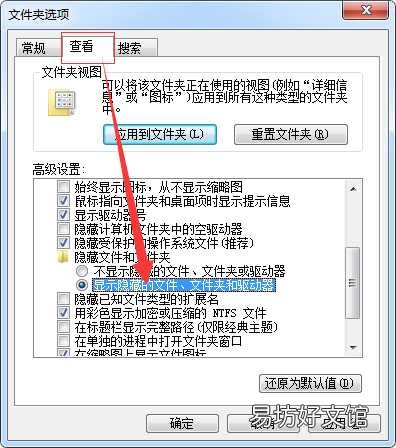
文章插图
然后进入当前用户下的这个路径(加油菌当前的用户名是”Administrator.c-PC”) 。其完整的路径是:C:\Users\Administrator.c-PC\AppData\Roaming\Microsoft\Templates
找到”Normal.dotm”文件并删除 。
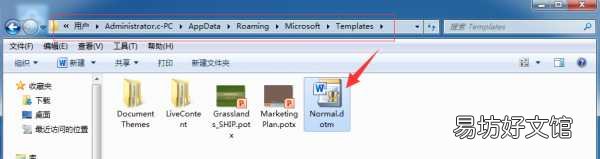
文章插图
再重新启动Word,此时你会发现”兼容模式”已经消失了 。
【word一键解除兼容模式方法 word兼容模式怎么设置】

文章插图
推荐阅读
- 详解iPhone换新机全流程 苹果手机一键换机怎么操作
- 手把手教你如何绘制三线图步骤技巧 如何用word制作三线图
- 解除流量限速的3个小技巧 手机限速怎么恢复网速
- 一键快速切换输入法的方法 macbook切换输入法的快捷键
- 教你一键查询电表户号的方法 电表户号怎么查询
- 教你ps一键换背景方法 怎么把照片背景换成红色
- 教你6个方法一键退出 mac强制关闭程序快捷键
- iPhone一键批量删除通讯录方法 苹果手机怎么快速删除联系人
- 教你一键查询银行卡余额及明细 工商银行卡余额查询
- word页脚下划线设置方法 页脚横线怎么设置


